- Autor Jason Gerald [email protected].
- Public 2023-12-16 11:39.
- E modifikuara e fundit 2025-01-23 12:47.
Ky wikiHow ju mëson se si të zgjidhni skedarë të shumtë në Google Drive dhe të ruani një kopje në dosjen e zgjedhur në pajisjen tuaj Android.
Hapi
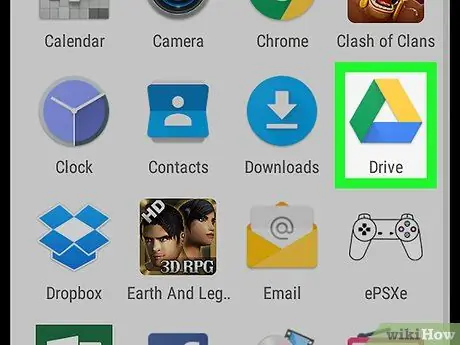
Hapi 1. Hapni aplikacionin Google Drive në pajisje
Ikona e Google Drive duket si një trekëndësh me qoshe të verdhë, blu dhe jeshilë. Mund ta gjeni në menunë e aplikacioneve të pajisjes tuaj.
Nëse nuk jeni regjistruar automatikisht në llogarinë tuaj Drive në pajisjen tuaj, do t'ju duhet të shkruani adresën tuaj të postës elektronike dhe fjalëkalimin për të hyrë në llogarinë tuaj të Google
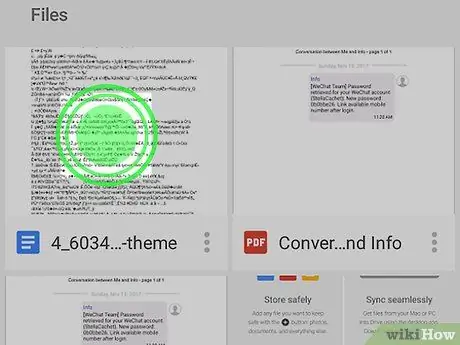
Hapi 2. Prekni dhe mbani skedarin
Pas kësaj, skedari do të zgjidhet dhe shënohet me një shenjë blu në ikonën e tij.
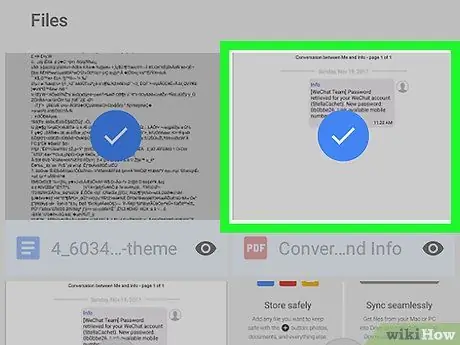
Hapi 3. Prekni dhe zgjidhni të gjithë skedarët që dëshironi të kopjoni
Të gjithë skedarët e zgjedhur do të shënohen me një shenjë blu. Ju mund të zgjidhni sa më shumë skedarë që dëshironi.
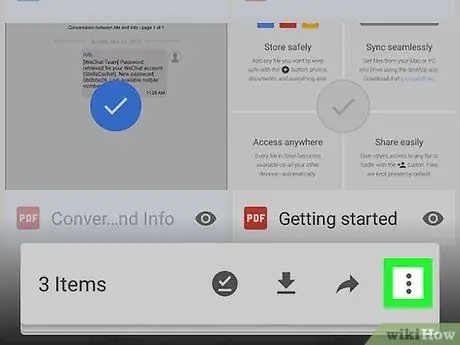
Hapi 4. Prekni ikonën me tre pika
Shtë në shiritin e veglave në fund të ekranit. Një menu pop-up do të hapet më pas.
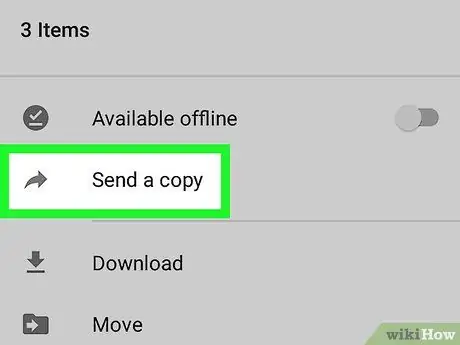
Hapi 5. Zgjidhni Dërgo një kopje në meny
Pasi të zgjidhet opsioni, do të hapet një dritare e re pop-up dhe mund të zgjidhni një aplikacion me të cilin do të ndani skedarët e zgjedhur.
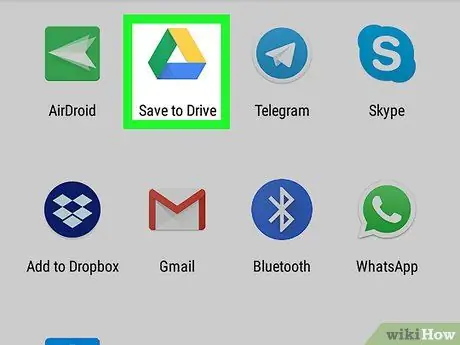
Hapi 6. Zgjidhni Save to Drive
Me këtë opsion, mund të kopjoni të gjithë skedarët e zgjedhur dhe të ruani një kopje në hapësirën e ruajtjes së Drive.
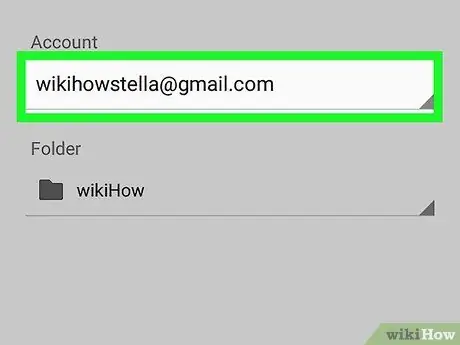
Hapi 7. Prekni adresën e emailit nën titullin "Llogaria"
Me këtë opsion, ju mund të zgjidhni një adresë të ndryshme emaili nëse doni të kopjoni skedarët e kopjuar në një llogari tjetër të Diskut.

Hapi 8. Prekni emrin e dosjes nën titullin "Dosje"
Me këtë opsion, mund të ndryshoni dosjen ku dëshironi të kopjoni skedarin nëse doni ta ruani në një dosje tjetër nga ajo që është zgjedhur si parazgjedhje.
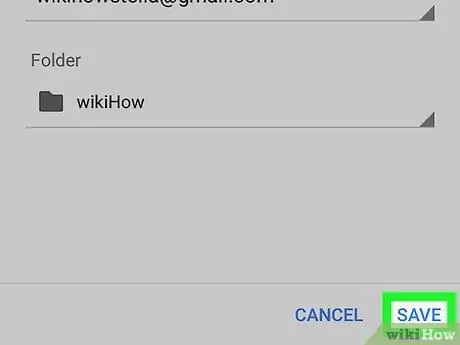
Hapi 9. Prekni butonin blu SAVE
Shtë në këndin e poshtëm të djathtë të dritares që shfaqet. Të gjithë skedarët e zgjedhur do të kopjohen dhe ruhen në dosjen e destinacionit të specifikuar.






